Opmerking: De taak van dit artikel is volbracht, het wordt binnenkort teruggetrokken. We verwijderen bij ons bekende koppelingen om te voorkomen dat er problemen ontstaan in de trant van 'Pagina niet gevonden'. Als u koppelingen naar deze links hebt gemaakt, kunt u deze verwijderen. Zo zorgen we samen voor een verbonden internet.
U kunt snel rijen en kolommen aan een tabel toevoegen door de miniwerkbalk te gebruiken die wordt geopend wanneer u in een tabel staat. Wanneer u een muis hebt, kunt u ook Besturingselementen invoegen gebruiken.
De miniwerkbalk gebruiken om rijen en kolommen toe te voegen
U kunt de miniwerkbalk openen door met de rechtermuisknop in een tabelcel te klikken of in een geselecteerde tabelcel te tikken naast de plaats waar u een rij of kolom wilt toevoegen. Klik op de miniwerkbalk op Invoegen en kies waar u de rij of kolom wilt invoegen.
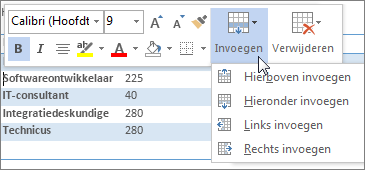
Besturingselementen invoegen gebruiken om rijen en kolommen toe te voegen
Besturingselementen invoegen werkt alleen met een muis. Wanneer u een apparaat met aanraakscherm gebruikt, moet u de miniwerkbalk gebruiken; de methode wordt hierboven beschreven.
Besturingselementen invoeren verschijnt buiten de tabel wanneer u de cursor verplaatst naar net boven of links van twee kolommen of rijen. Klik op Besturingselementen invoegen; er wordt dan een nieuwe kolom of rij op die plaats ingevoegd.
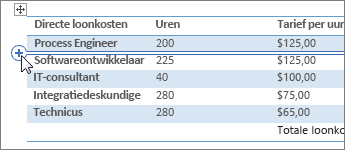
Tip: Als u meer dan één kolom of rij tegelijk wilt invoegen, selecteert u het gewenste aantal kolommen of rijen voordat u op Besturingselement invoegen klikt. Als u bijvoorbeeld twee rijen wilt invoegen, selecteert u eerst twee rijen in de tabel en vervolgens klikt u op Besturingselement invoegen.










